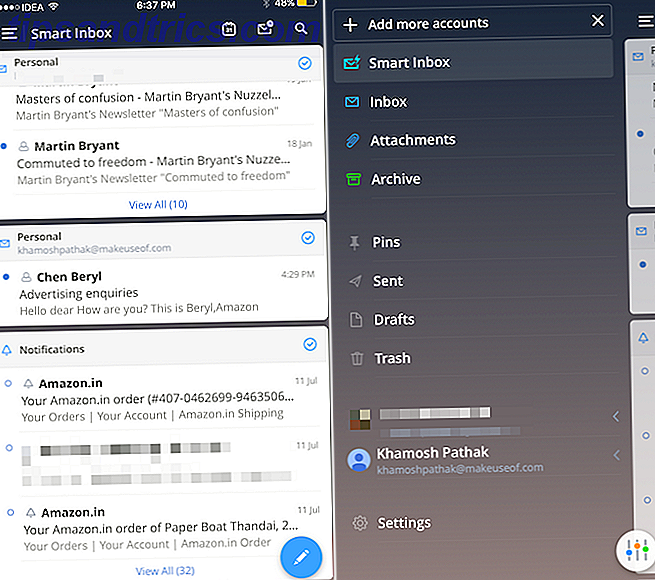Mit Butler von Drittanbietern können Sie benutzerdefinierte Schaltflächen erstellen, die die sich wiederholenden Aktionen in Trello automatisieren. Diese Aktionen können sich auf Karten oder Boards beziehen, und benutzerdefinierte Schaltflächen helfen Ihnen dabei, Ihren Arbeitsablauf auf ein neues Niveau zu bringen.
Butler kann Ihnen auch Tasten empfehlen, basierend auf den Aktionen, die Sie am häufigsten in Trello ausführen.
Wie installiere ich das Butler Power-Up in Trello?
Wenn Sie noch nie Apps von Drittanbietern oder "Power-Ups" in Trello verwendet haben, können Sie sie folgendermaßen aktivieren:
- Um Butler zu aktivieren, öffne Trello und gehe zu dem Brett, auf dem du es benutzen wirst. Klicken Sie im Menü rechts auf Power-Ups .

- Suchen Sie im Suchfeld nach Butler und klicken Sie auf Aktivieren .
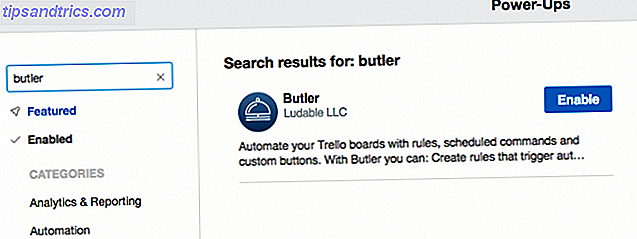
- Sobald es aktiviert ist, klicken Sie auf die Schaltfläche Einstellungen (Zahnrad) und dann auf Einschalteinstellungen bearbeiten .

- Aktivieren Sie das Kontrollkästchen Nutzungsbedingungen und Datenschutz und klicken Sie auf Autorisieren .
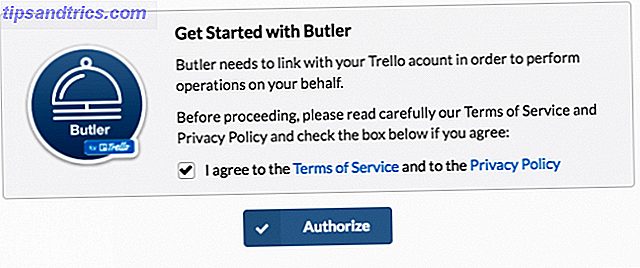
- In dem angezeigten Popup-Fenster können Sie genau sehen, wie Butler mit Ihrem Konto interagiert. Klicken Sie auf die grüne Schaltfläche Zulassen .
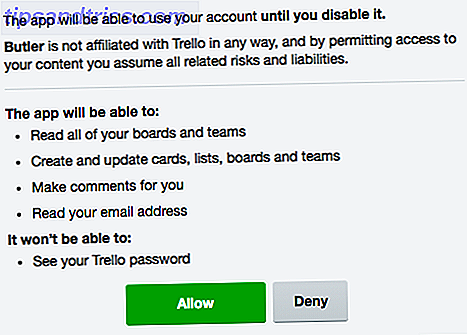
Jetzt ist Ihr Butler-Konto mit Trello auf diesem Board verbunden und Sie können mit dem Hinzufügen von benutzerdefinierten Schaltflächen beginnen. Sie müssen diese Schritte für jedes Board, auf dem Sie Butler verwenden möchten, wiederholen.
So erstellen Sie benutzerdefinierte Schaltflächen in Trello
- Klicken Sie auf den Button Butler, der nun auf Ihrem Board sichtbar sein soll.
- Sie können Kartentasten erstellen, mit denen Sie kartenbezogene Aktionen schnell mit einem Klick auf eine Schaltfläche oder Board-Schaltflächen ausführen können. Die Schnittstelle und der Prozess sind für beide gleich.
- Wählen Sie Ihre Registerkarte und klicken Sie auf Neue Schaltfläche erstellen . Als Erstes können Sie den Namen, das Symbol und die Aktionen der Schaltfläche auswählen.
- Wenn Sie eine Schaltfläche für eine Karte erstellen, können Sie Schaltflächen hinzufügen, um Karten bequem zu verschieben oder zu archivieren, Beschriftungen, Aufkleber, Fälligkeitsdaten hinzuzufügen oder zu entfernen, als Mitglieder hinzuzufügen oder zu entfernen, die Karte umzubenennen und Kommentare hinzuzufügen, und legen Sie die Beschreibung der Karte fest.
- Wenn Sie eine Schaltfläche für ein Board erstellen, können Sie Schaltflächen hinzufügen, um einfach eine neue Karte zu erstellen, Listen zu erstellen oder zu archivieren, Karten zu verschieben und zu archivieren und die Karten zu sortieren oder zu mischen.
Im folgenden Video sehen Sie, wie Sie eine Schaltfläche erstellen:
Butler gibt Ihnen die vollständige Kontrolle über die Erstellung von Schaltflächen. Sie können eine Schaltfläche erstellen, die so spezifisch ist wie das Hinzufügen eines grünen Labels zu einer Karte oder das Verschieben aller Karten mit einem grünen Label zu einer bestimmten Liste.
Kostenlose Konten sind auf einen Kartenknopf, einen Brettknopf und 25 Knopfklicks pro Woche begrenzt. Sie können auf 10 US-Dollar pro Monat für bis zu 250 Befehle pro Woche und unbegrenzte Schaltflächen aktualisieren. Ein Upgrade von $ 20 pro Monat bringt Ihnen bis zu 1.000 Befehle pro Woche.


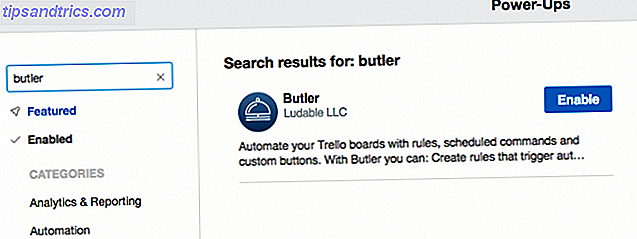

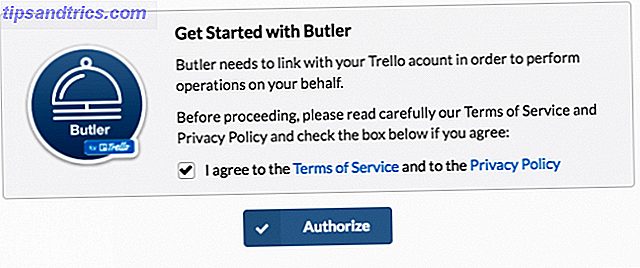
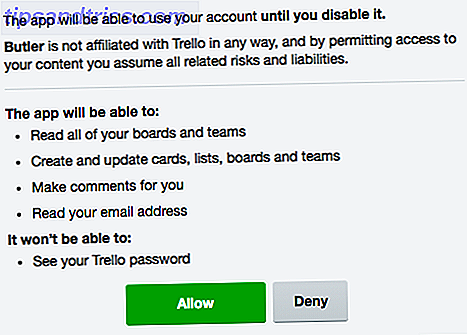
![So übertragen Sie Musik und andere Medien auf Ihr iPod oder iOS-Gerät [Linux]](https://www.tipsandtrics.com/img/iphone-ipad/962/how-transfer-music-other-media-your-ipod.jpg)